在Shopify中自定义网店的Logo
在Shopify中自定义网店的Logo
随着电子商务的不断发展,拥有专业的品牌标识对于在线商店变得愈发重要。在Shopify网店上,可以轻松地自定义企业Logo和网站图标,以提高品牌的可识别性和专业形象。本文将详细介绍如何在Shopify上添加自定义Logo。
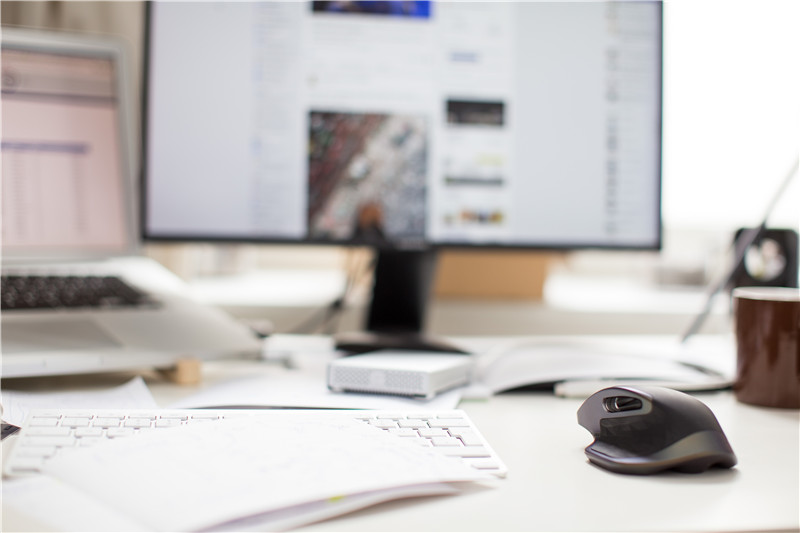
第一步:登录Shopify后台。
首先,请登录到Shopify后台。
第二步:选择模板。
进入“在线商店”部分,然后找到要编辑的模板。点击“自定义”以开始编辑。
第三步:进入模板设置。
在自定义页面中,将看到“模板设置”选项。点击它以进一步自定义商店。
第四步:点击Logo设置。
在模板设置中,将找到“Logo”选项。点击它,以开始上传或更改企业Logo。
第五步:上传或更改Logo。
在Logo设置区域,有几种选择:
使用已上传的图片: 如果Logo已经上传到Shopify后台,请点击已上传的Logo图片,然后点击“选择”。
上传本地计算机的图片: 如果Logo存储在本地计算机上,点击“上传”,然后从计算机中选择Logo图片,并点击“打开”以开始上传。上传完成后,系统将自动选择该Logo。
选择免费图片: Shopify还提供了一些免费Logo图片供选择。点击“免费图片”,然后搜索或点击喜欢的Logo图片,再点击“选择”。
第六步:添加Logo的替代文本。
为了提高网站的可访问性,强烈建议为Logo添加替代文本。点击“编辑替代文本”,在弹出的编辑图片窗口中,输入Logo的简要描述或名称,然后点击“保存”。
第七步:自定义Logo宽度。
如果希望自定义Logo的宽度,可以在模板设置中找到“台式设备Logo宽度”区域,通过滑块将Logo宽度滑动到所需的像素宽度。
完成这些步骤后,企业Logo将成功添加到Shopify在线商店中,并在所有页面的标头上显示。

